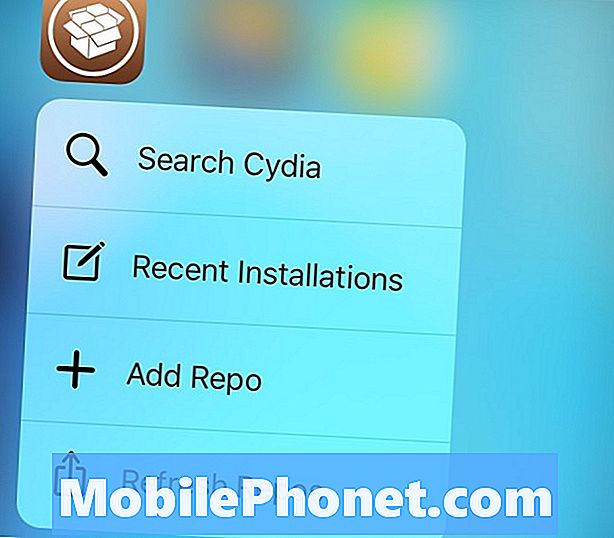![Android Phone Keeps Losing Network Connection/Signal Or Data Connection-Android/Samsung [Fixed]](https://i.ytimg.com/vi/EEef2tST7DA/hqdefault.jpg)
Inhoud
- De mobiele gegevens van de Galaxy S7 Edge worden afgebroken wanneer sms-berichten worden ontvangen
- Galaxy S7 Edge kan geen e-mails verzenden via wifi
- Galaxy S7 Edge heeft geen verbinding als zowel wifi als 4G zijn ingeschakeld
Het internet is wat smartphones 'slim' maakt. Telefoons zoals de #Samsung Galaxy S7 Edge (# S7Edge) hebben functies waarvoor een internetverbinding is vereist, dus als uw apparaat geen verbinding kan maken met uw wifi-hotspot of het mobiele datanetwerk van uw provider, zal uw smartphone niet zo slim zijn.
 In die acht maanden heeft de telefoon een aantal gepushte updates van T-Mobile gehad, en tot nu toe is er niets negatiefs gebeurd met de bediening van de telefoon. Eerlijk gezegd ben ik er niet eens zeker van dat een van deze updates als een oorzaak kan worden beschouwd, aangezien mijn vrouw dezelfde telefoon heeft gekocht binnen enkele uren nadat ik deze handset heb gekocht, en haar even bijgewerkte telefoon lijdt niet aan een dergelijke aandoening.
In die acht maanden heeft de telefoon een aantal gepushte updates van T-Mobile gehad, en tot nu toe is er niets negatiefs gebeurd met de bediening van de telefoon. Eerlijk gezegd ben ik er niet eens zeker van dat een van deze updates als een oorzaak kan worden beschouwd, aangezien mijn vrouw dezelfde telefoon heeft gekocht binnen enkele uren nadat ik deze handset heb gekocht, en haar even bijgewerkte telefoon lijdt niet aan een dergelijke aandoening.
Dus wat te doen? Is het veel ophef over niets, of moet ik me zorgen maken? Het is duidelijk dat ik de telefoon gewoon vaker opnieuw kan opstarten en misschien verdere gevallen van het wegvallen van het datanetwerk kan beperken, ervan uitgaande dat dit een probleem is dat niet erger zal worden. Maar dat is het probleem: ik heb er geen vertrouwen in dat dit NIET erger zal worden. Hoewel ik deze telefoon nooit heb laten vallen of op enigerlei wijze fysiek heb misbruikt, is hij af en toe gebruikt tot het punt waarop hij behoorlijk heet aanvoelt. Zou dat de oorzaak kunnen zijn, een progressief falen door hitte?
Mijn vorige HTC One M7 leed uiteindelijk aan progressieve systeem- en functionele storingen in de drie jaar dat ik die specifieke telefoon gebruikte; die handset zou lekker worden met grafisch intensieve gaming en andere apps. Zou hetzelfde kunnen gebeuren met deze, maar dan in een aanzienlijk versneld tempo? Het duurde ongeveer anderhalf jaar voordat de eerste problemen optraden bij de HTC (roze getinte foto's, omdat de camerasensor begon te verslechteren). Nu in minder dan acht maanden zie ik mogelijke problemen met de gegevensverbinding. Moet dit een rode vlag zijn?
Probleemoplossen: Er zijn een aantal factoren waarmee we rekening moeten houden om te bepalen waarom de telefoon de verbinding met het netwerk van uw provider verbreekt na een paar dagen continu verbinding te hebben gehad. Het overkomt alle smartphones en niet alleen met je S7 Edge, hoewel ik toegeef dat sommige apparaten dit probleem vaker ervaren dan andere. Maar laten we proberen de mogelijkheden te onderzoeken, zodat we een duidelijker idee hebben waarom dit probleem zich voordoet:
- De telefoon is mogelijk ingesteld om automatisch verbinding te maken met bekende Wi-Fi-netwerken. In dit scenario moet u zich binnen het bereik van de hotspot bevinden, zodat de telefoon kan overschakelen naar Wi-Fi en de verbinding met het mobiele datanetwerk kan verbreken. Deze mogelijkheid uitsluiten is eenvoudig; u hoeft alleen maar alle wifi-hotspots te wissen of "vergeten" waarmee uw telefoon in het verleden verbinding heeft gemaakt, zodat deze u in plaats van automatisch verbinding met hen maakt, u alleen op de hoogte stelt van beschikbare netwerken wanneer u binnen bereik bent.
- Het kan een netwerkprobleem zijn. Stabiliteit is altijd een zorg en er zijn altijd momenten waarop serviceproviders hun apparatuur opnieuw moeten opstarten om betere service en snellere verbindingen te bieden, om nog maar te zwijgen van de mogelijkheid van storingen in het systeem. Abonnees krijgen geen melding als er kleine systeemproblemen waren en zelfs als u de technische ondersteuning belde en ernaar vroeg, konden ze u geen informatie geven die aan uw vraag zou kunnen voldoen.
- Een firmwareprobleem kan dit ook veroorzaken. Ik begrijp dat u zei dat firmware-updates dit probleem mogelijk niet veroorzaken, maar het kan wel. We hebben zelfs al honderden, zo niet duizenden problemen ontvangen die worden veroorzaakt door firmware-updates en connectiviteitsproblemen zijn er onder, dus we kunnen deze mogelijkheid echt niet terzijde schuiven tenzij we het met succes hebben uitgesloten. Het is altijd een goede gewoonte om de telefoon van tijd tot tijd te resetten, vooral als er problemen optreden.
- Het kan ook een teken zijn van een hardwareprobleem. Deze is complexer en u heeft echt een technicus nodig om te bepalen of dit de oorzaak van het probleem is.
Het kan een gedoe zijn om de volgende procedure uit te voeren, maar ik raad u aan dit te doen als het probleem vaker voorkomt dan voorheen, maar zorg ervoor dat u een back-up maakt van uw gegevens en bestanden, aangezien ze allemaal worden verwijderd.
- Schakel uw Samsung Galaxy S7 Edge uit.
- Houd de Home- en Volume HOGER-toetsen ingedrukt en houd vervolgens de aan / uit-toets ingedrukt. NOTITIE: Het maakt niet uit hoe lang u de starttoets en de volume-omhoogtoets ingedrukt houdt, het heeft geen invloed op de telefoon, maar tegen de tijd dat u de aan / uit-toets ingedrukt houdt, begint de telefoon te reageren.
- Wanneer de Samsung Galaxy S7 Edge op het scherm wordt weergegeven, laat u de aan / uit-toets los maar blijft u de toetsen Home en Volume omhoog ingedrukt houden.
- Wanneer het Android-logo wordt weergegeven, kunt u beide toetsen loslaten en de telefoon ongeveer 30 tot 60 seconden laten rusten. NOTITIE: Het bericht "Installing system update" kan enkele seconden op het scherm verschijnen voordat het Android-systeemherstelmenu wordt weergegeven. Dit is slechts de eerste fase van het hele proces.
- Gebruik de toets Volume omlaag, navigeer door de opties en markeer ‘gegevens wissen / fabrieksinstellingen herstellen’.
- Eenmaal gemarkeerd, kunt u op de aan / uit-toets drukken om deze te selecteren.
- Markeer nu de optie ‘Ja - verwijder alle gebruikersgegevens’ met de toets Volume omlaag en druk op de aan / uit-knop om deze te selecteren.
- Wacht tot je telefoon klaar is met het uitvoeren van de Master Reset. Als u klaar bent, markeert u ‘Systeem nu opnieuw opstarten’ en drukt u op de aan / uit-toets.
- De telefoon start nu langer dan normaal opnieuw op.
De mobiele gegevens van de Galaxy S7 Edge worden afgebroken wanneer sms-berichten worden ontvangen
Probleem: Hallo, ik gebruik mijn s7 edge als mobiele hotspot. Elke keer dat ik een sms krijg, worden de gegevens naar mijn computer afgesneden en blijven ze achter. Wat kan ik doen om het te repareren?
Probleemoplossen: We moeten de telefoon nauwlettend in de gaten houden om te bepalen wat het echte probleem is. Maar ik denk dat het beter is dat u uw apparaat eerst opstart in de veilige modus, mobiele hotspot gebruikt en een sms naar uw nummer stuurt. Als de gegevens nog steeds worden verbroken en de telefoon blijft achter, maak dan een back-up van uw gegevens en reset uw apparaat naar de fabrieksinstellingen. Zo start u uw telefoon op in de veilige modus:
- Houd de aan / uit-toets ingedrukt.
- Zodra u de ‘Samsung Galaxy S7 EDGE’ op het scherm kunt zien, laat u de aan / uit-toets los en houdt u onmiddellijk de toets volume omlaag ingedrukt.
- Blijf de knop Volume omlaag ingedrukt houden totdat het apparaat opnieuw is opgestart.
- U kunt het loslaten wanneer u ‘Veilige modus’ in de linkerbenedenhoek van het scherm ziet.
En hier is hoe u uw apparaat terugzet op de fabrieksinstellingen ...
- Tik in het startscherm op het pictogram Apps.
- Ga naar en tik op Instellingen en tik vervolgens op Back-up maken en opnieuw instellen.
- Tik op Fabrieksinstellingen herstellen en tik op Apparaat resetten.
- Als u de schermvergrendelingsfunctie heeft ingeschakeld, voert u uw wachtwoord of pincode in.
- Raak Doorgaan aan.
- Tik op Alles verwijderen om uw actie te bevestigen.
Ik hoop dat dit helpt.
Galaxy S7 Edge Wi-Fi gaat aan en uit
Probleem: Ik kocht mijn s7 edge sm-g935v refurbished. Na het ontvangen van de telefoon, een week of zo, merkte ik wat problemen met de wifi. Op bepaalde momenten zou het willekeurig verbinding maken en verbreken en opnieuw verbinding maken met routers tot het punt waarop ik niet naar een pagina kon kijken voordat het opnieuw gebeurde. Ik opende het wifi-paneel en merkte dat de feitelijke aan / uit-schakelaar heen en weer ging, misschien elke 10 seconden, soms sneller. Dit leek zichzelf een dag op te lossen, zou dat een paar dagen blijven doen, en dan weer terug naar het punt waarop het de hele tijd deed. Ik ging door de ondersteuning van Samsung die me door de veilige modus leidde en uiteindelijk een volledige reset die het probleem niet oploste. Ik heb het uiteindelijk naar Samsung-reparatie gestuurd nadat ik de fabrieksinstellingen had gereset om het te repareren. Ze kregen de telefoon, testten de wifi en al het andere en kwamen bij me terug met de mededeling dat ze er niets mis mee hadden gevonden. Om de een of andere reden was het probleem inderdaad opgelost en bleef ik 3-4 maanden lang zonder problemen doorgaan. Toen 2 weken geleden begon het weer op, een deel van wat er eerder gebeurde, maar meestal maakt het gewoon geen verbinding. De schakelaar gaat niet langer aan en uit, maar elke keer dat ik op een netwerk klik en op verbinden druk, staat er (verbinding maken ...) onder het netwerk gedurende ongeveer 1-2 seconden en verdwijnt het. Het lijkt er ook op dat de vernieuwingscirkel naast de schakelaar veel te vaak afgaat. Ik heb veel verschillende netwerken op veel verschillende plaatsen geprobeerd, heb geprobeerd elke kleine schakelaar en instelling te veranderen, veilige modi opnieuw ingesteld en ik kan er niet achter komen wat ik moet doen om dit op te lossen ……. help me alsjeblieft… .. Een slimme telefoon zonder wifi is niet zo slim.
Probleemoplossen: Ik ga akkoord. Smartphones zonder Wi-Fi zijn eigenlijk dom, aangezien de meeste "slimme" internetverbindingen vereisen om te werken. Uw geval kan echter worden veroorzaakt door enkele corrupte caches en / of gegevens, dus ik raad u aan om eerst de cachepartitie te wissen en als het probleem zich blijft voordoen, moet u de reset opnieuw uitvoeren zoals u zei dat het daarna is opgelost u heeft het eerder gereset. Hier is hoe je de cachepartitie wist:
- Zet de telefoon uit.
- Houd de Home- en Volume HOGER-toetsen ingedrukt en houd vervolgens de aan / uit-toets ingedrukt.
- Wanneer de Samsung Galaxy S7 Edge op het scherm wordt weergegeven, laat u de aan / uit-toets los maar blijft u de toetsen Home en Volume omhoog ingedrukt houden.
- Wanneer het Android-logo wordt weergegeven, kunt u beide toetsen loslaten en de telefoon ongeveer 30 tot 60 seconden laten rusten.
- Gebruik de toets Volume omlaag, navigeer door de opties en markeer ‘cachepartitie wissen’.
- Eenmaal gemarkeerd, kunt u op de aan / uit-toets drukken om deze te selecteren.
- Markeer nu de optie ‘Ja’ met de toets Volume omlaag en druk op de aan / uit-knop om deze te selecteren.
- Wacht tot je telefoon klaar is met het wissen van de cachepartitie. Als u klaar bent, markeert u ‘Systeem nu opnieuw opstarten’ en drukt u op de aan / uit-toets.
- De telefoon start nu langer dan normaal opnieuw op.
Volg de bovenstaande stappen om uw telefoon opnieuw in te stellen.
Galaxy S7 Edge kan geen e-mails verzenden via wifi
Probleem: Wanneer ik op een Wi-Fi-netwerk ben, kan ik geen e-mails verzenden vanaf mijn Office 365-account. Ik kan e-mails ontvangen of andere taken uitvoeren waarvoor een internetverbinding nodig is. E-mail verzenden is het enige dat niet werkt. Ik krijg een bevestiging dat de e-mail is verzonden, maar deze staat niet in de mappen Verzonden of Postvak UIT en de ontvanger krijgt het nooit. Het gaat gewoon in een zwart gat. Ik kreeg het advies om de native e-mailapp op de telefoon niet meer te gebruiken en MS Outlook voor Android te downloaden. Ik heb nog steeds hetzelfde probleem. Ik heb alle beschikbare updates voor mijn telefoon gedownload en toegepast.
Suggestie: Het moet iets te maken hebben met de uitgaande serverinstellingen. U moet bij uw techneut nagaan wat de juiste serverinstellingen voor uw account zijn. Blijkbaar kunnen ze meer antwoorden geven dan wij, omdat ze alle instellingen kennen die werken. U kunt ook proberen het cachegeheugen en de gegevens van de e-mailclient die u gebruikt te wissen en uw account opnieuw in te stellen.
Galaxy S7 Edge heeft geen verbinding als zowel wifi als 4G zijn ingeschakeld
Probleem: Ik heb de wifi-suggesties bekeken om mijn probleem op te lossen, maar ik zag niets specifieks gerelateerd. Mijn probleem is nu dat wifi en 4G tegelijkertijd verschijnen. Hierdoor werkt de wifi helemaal niet en wordt er niets geladen (Facebook, e-mail, internet). Als ik wifi uitschakel, treedt 4g in werking en is het prima. Ik heb de telefoon, mijn router / modem, tevergeefs opnieuw opgestart. Ik heb met een aantal instellingen geknoeid, maar niets werkte. Ik ben een behoorlijk technisch onderlegde man als het gaat om thuisnetwerken, maar deze telefoon is een ander probleem. Ik kijk ernaar uit om dit opgelost te krijgen.
Probleemoplossen: Hiervoor hoeft u alleen de slimme netwerkschakelaar uit te schakelen, zodat uw telefoon bij het ene netwerk blijft en niet automatisch verbinding maakt met het andere. Hier is hoe…
- Navigeer vanuit een startscherm naar: Apps> Instellingen> Wi-Fi. Deze instructies zijn alleen van toepassing op de standaardmodus.
- Tik op MEER (in de rechterbovenhoek).
- Tik op Geavanceerd.
- Tik op de schakelaar Slim netwerk om in of uit te schakelen.
Dit zou het probleem moeten oplossen.
VERBIND JE MET ONS
We staan altijd open voor uw problemen, vragen en suggesties, dus neem gerust contact met ons op door dit formulier in te vullen. Dit is een gratis service die we aanbieden en we brengen u er geen cent voor in rekening. Houd er echter rekening mee dat we elke dag honderden e-mails ontvangen en dat het voor ons onmogelijk is om op elk ervan te reageren. Maar wees gerust, we lezen elk bericht dat we ontvangen. Voor degenen die we hebben geholpen, verspreid het nieuws door onze berichten met je vrienden te delen of door simpelweg onze Facebook- en Google+ pagina leuk te vinden of ons te volgen op Twitter.